
Lösung für das Problem, dass Steam Update keine Verbindung zum Netzwerk herstellen kann: 1. Optimieren Sie die Netzwerkumgebung, laden Sie Baomiao Acceleration herunter, öffnen Sie den Beschleunigungsclient und klicken Sie, um Steam zu beschleunigen. 2. Überprüfen Sie, ob die Netzwerkverbindung normal ist muss normal sein; 3. Löschen Sie die Cache-Datei von Steam und starten Sie sie neu. 4. Öffnen Sie Steam und klicken Sie auf „Einstellungen“, um die Option „Download“ aufzurufen und den Download-Bereich in den Port-Bereich zu ändern Serveradresse auf 114.114.114.114 Oder 8.8.8.8 reicht aus.
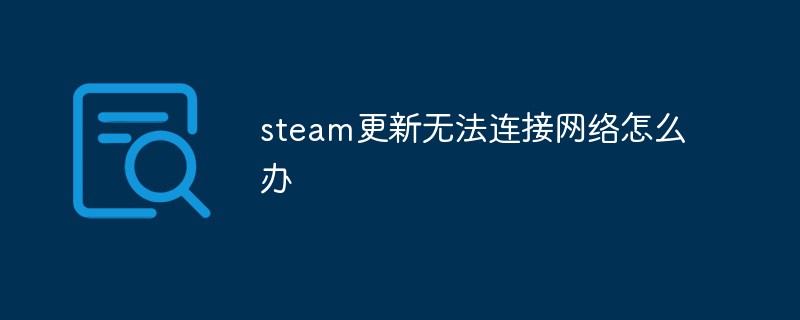
Das Betriebssystem dieses Tutorials: Windows 11-System, Dell G3-Computer.
Steam ist eine der aktivsten Spieleplattformen für Gamer weltweit, mit mehr als 65 Millionen aktiven Nutzern pro Tag. Mit der kontinuierlichen Entwicklung von Steam hat sich die Spieleplattform schrittweise von einer Spieleplattform zu Online-Spielen und Cloud-Diensten entwickelt. Community-Austausch und Spieleherausgeber und andere multifunktionale Spieleplattform.
Steam unterstützt Spieler beim Spielen und Herunterladen von Zehntausenden Spielen. Während dieser Zeit traten bei vielen Spielern beim Herunterladen und Aktualisieren von Spielen keine Internetverbindungsfehler auf. Schauen wir uns die Lösung an: Lösung für das Problem, dass Steam Update keine Verbindung zum Netzwerk herstellen kann und die Steam-Oberfläche kann nicht geöffnet werden. Wenn die offizielle Steam-Website geöffnet ist oder nicht darauf zugegriffen werden kann, können Benutzer das Problem lösen, indem sie Baomiao herunterladen und verwenden, um Steam zu beschleunigen. Öffnen Sie den Beschleunigungsclient und klicken Sie auf Steam beschleunigen. Neben der Optimierung von Netzwerkproblemen werden auch Downloads mit voller Geschwindigkeit unterstützt.
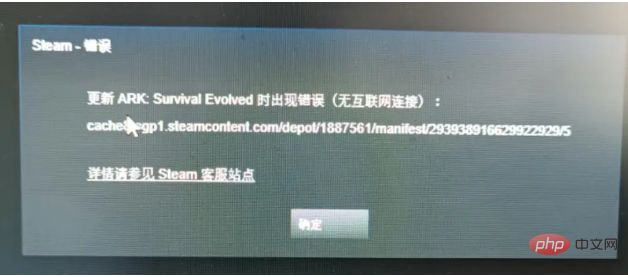
2. Überprüfen Sie die Netzwerkverbindung
Lösung: Benutzer überprüfen zunächst, ob ihre Netzwerkverbindung normal ist oder der Steam-Server möglicherweise fehlerhaft ist. Warten Sie eine Weile und versuchen Sie es erneut.3. Löschen Sie die Download-Cache-Datei von Steam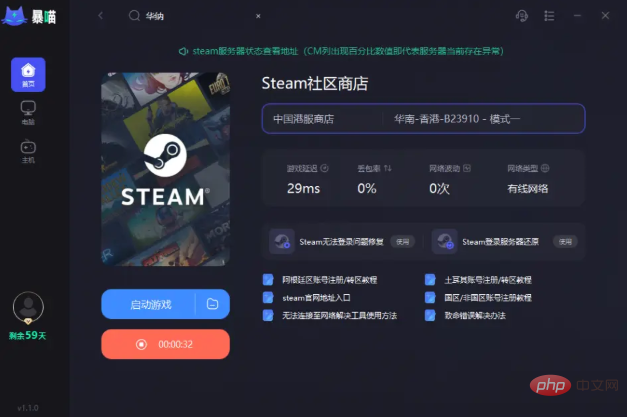
Lösung: Klicken Sie im Steam-Client oben links auf „Steam“, dann auf „Einstellungen“, dann auf „Download“ und dann auf „Download-Cache löschen“. und klicken Sie auf „OK“ und starten Sie dann Steam neu. 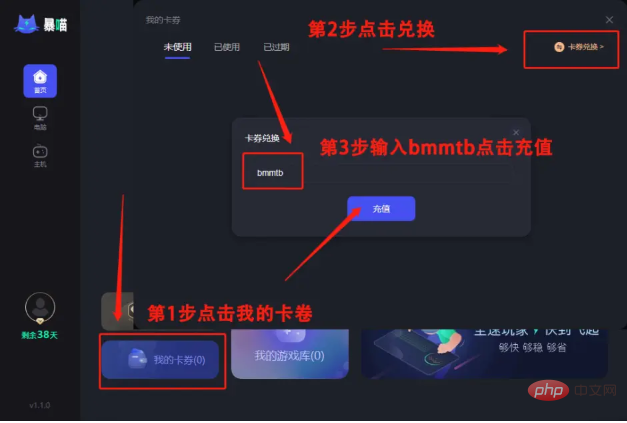
4. Ändern Sie die Download-Region
Lösung: Öffnen Sie den Steam-Client. Klicken Sie oben links auf Ansichtseinstellungen. Klicken Sie nach der Eingabe auf Herunterladen. Suchen Sie den Download-Bereich auf der rechten Seite und ändern Sie den Download-Bereich in Minato.
5. DNS ändern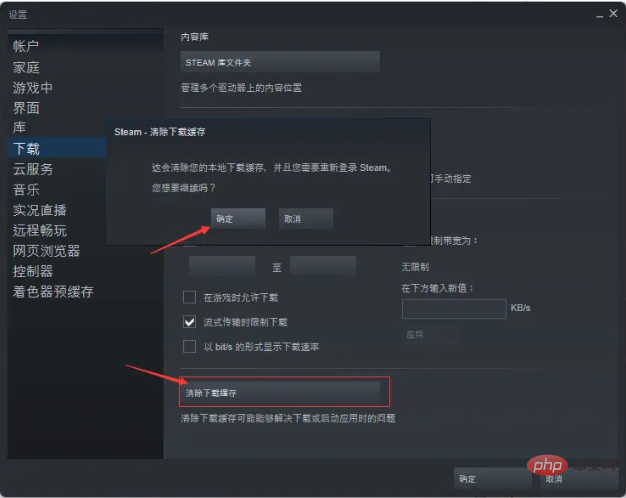
Lösung: Öffnen Sie die Netzwerk- und Interneteinstellungen, klicken Sie auf „Eigenschaften“ und doppelklicken Sie, um das Internetprotokoll Version 4 (TCP/IPv4) aufzurufen ) wählen Sie unter „Allgemein“ die Option „Folgende DNS-Serveradresse verwenden“ aus, ändern Sie sie in 114.114.114.114 oder 8.8.8.8 und speichern Sie sie.
6. Setzen Sie das Netzwerk zurück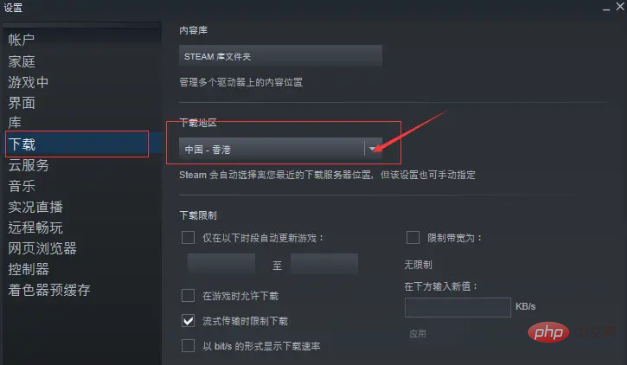
Das obige ist der detaillierte Inhalt vonWas soll ich tun, wenn ich beim Aktualisieren von Steam keine Verbindung zum Internet herstellen kann?. Für weitere Informationen folgen Sie bitte anderen verwandten Artikeln auf der PHP chinesischen Website!
 So lösen Sie das Problem der fehlenden Steam_api.dll
So lösen Sie das Problem der fehlenden Steam_api.dll
 So lösen Sie den Dampffehler -Code E87
So lösen Sie den Dampffehler -Code E87
 Wie lautet das Format des Kontonamens von Steam?
Wie lautet das Format des Kontonamens von Steam?
 So speichern Sie Bilder im Douyin-Kommentarbereich auf dem Mobiltelefon
So speichern Sie Bilder im Douyin-Kommentarbereich auf dem Mobiltelefon
 Java-Mitgliedsvariablen
Java-Mitgliedsvariablen
 Oracle-Datenbank, die die SQL-Methode ausführt
Oracle-Datenbank, die die SQL-Methode ausführt
 Einführung in die Verwendung der Python-Programmierung
Einführung in die Verwendung der Python-Programmierung
 So nutzen Sie digitale Währungen
So nutzen Sie digitale Währungen




